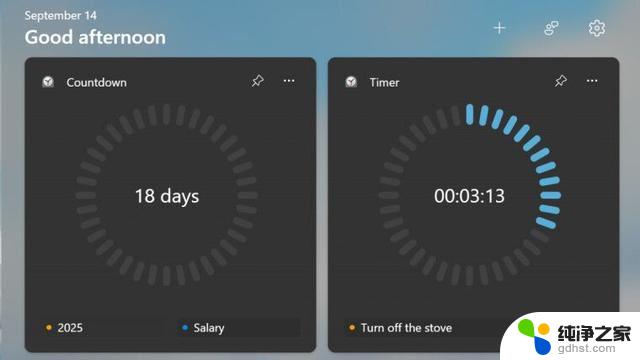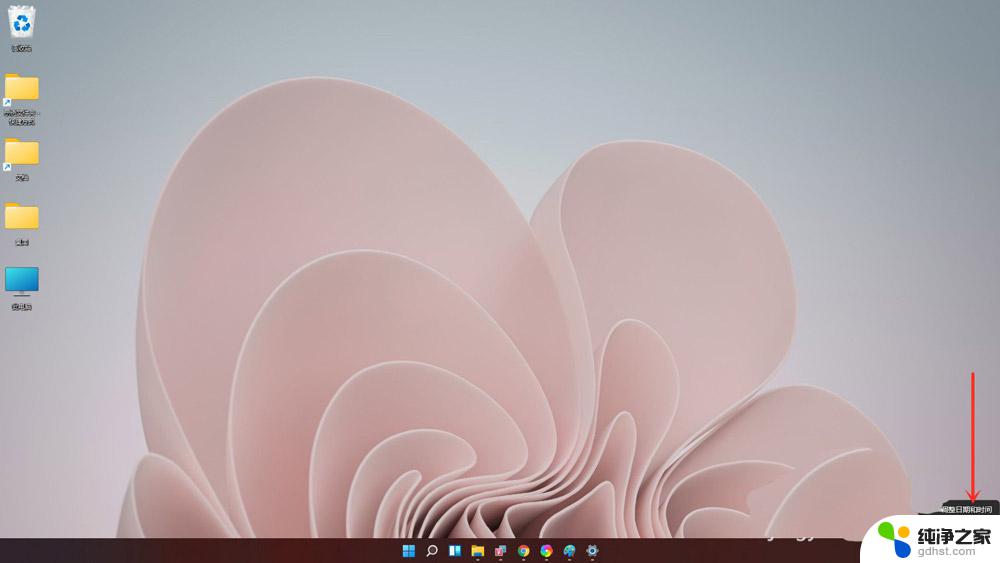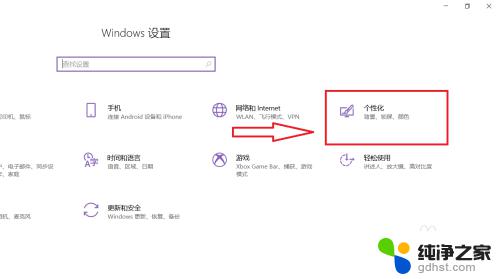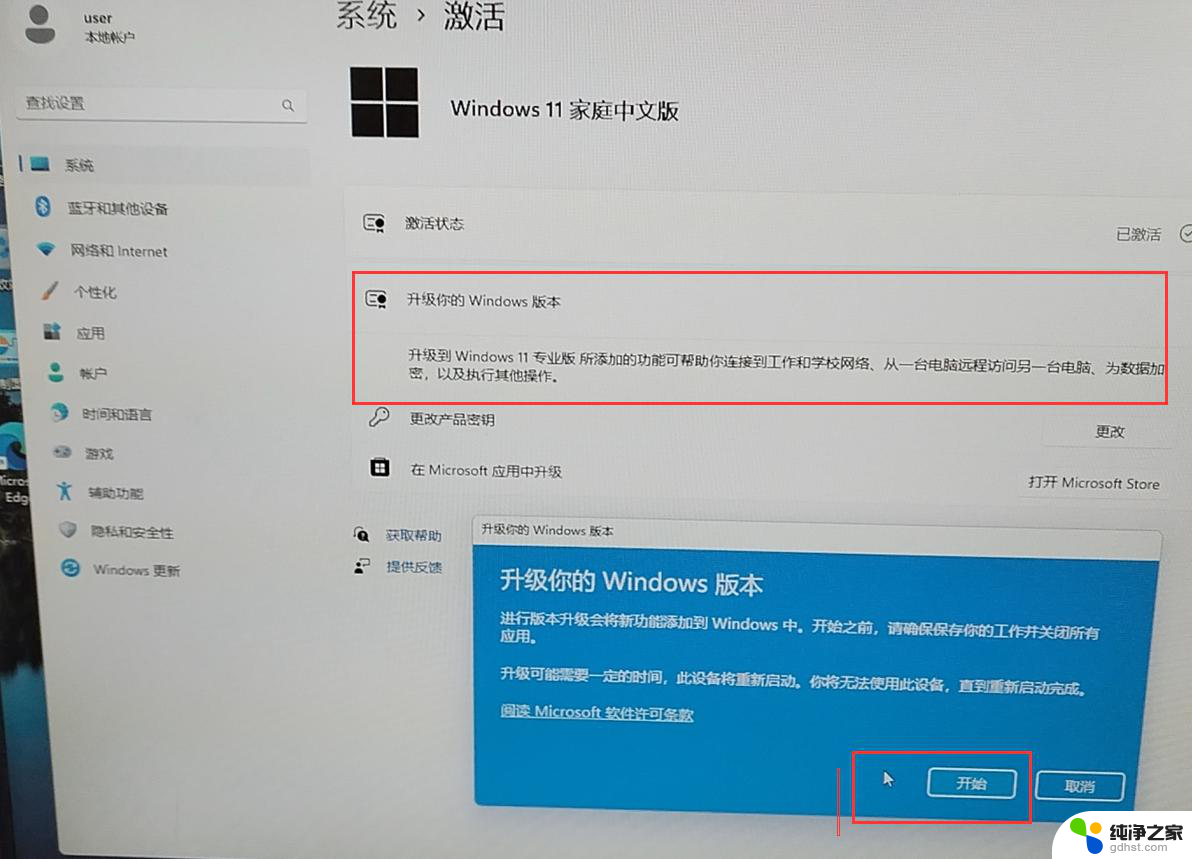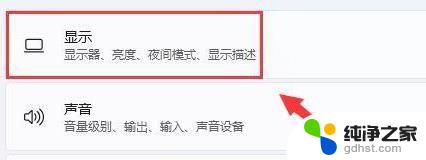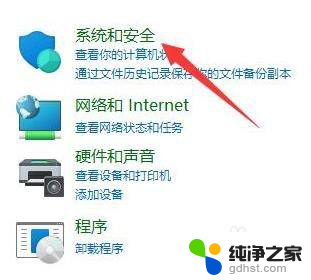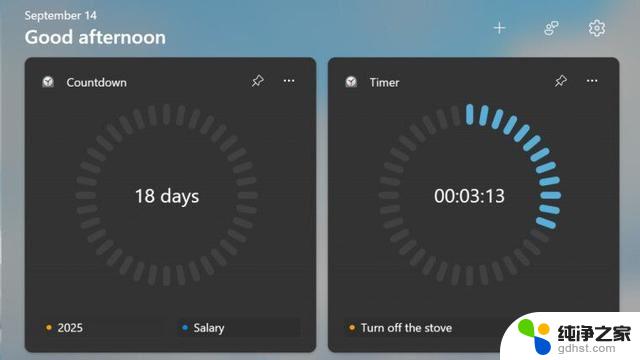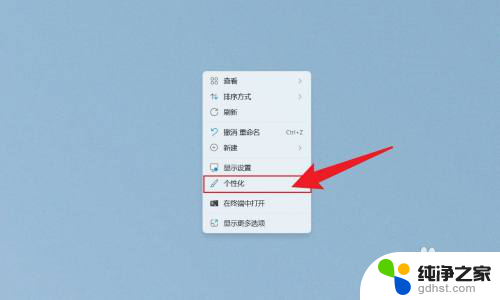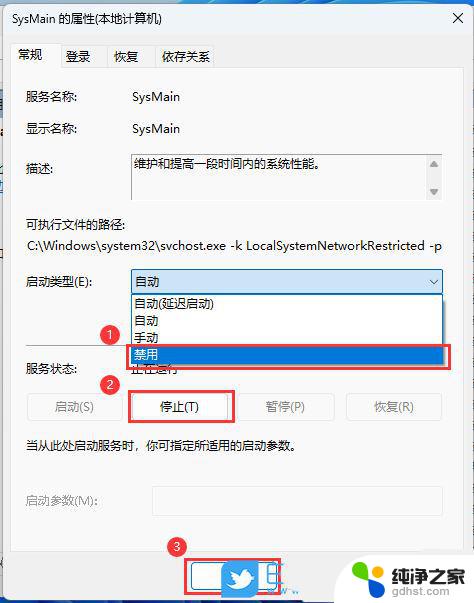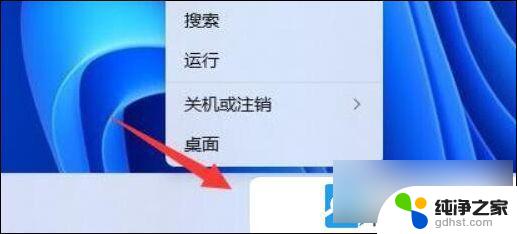win11怎么改成12小时制
更新时间:2024-10-29 12:02:49作者:xiaoliu
Win11系统默认显示时间为24小时制,如果你更喜欢使用12小时制来显示时间,也可以在系统设置中进行简单调整,在Win11系统中,只需要进入设置 -> 时间和语言 -> 日期和时间 -> 更改日期和时间格式 -> 选择时间下的长时间栏目,然后在弹出的选项中选择h:mm tt即可将时间显示格式改为12小时制。这样系统时间就会以更符合习惯的方式显示,让你更加方便地了解当前的时间。
操作方法:
1.首先,我们进入win11系统桌面,在务栏中的“搜索”框中输入:区域。
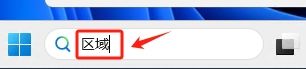
2.然后,在搜索结果点击“区域”按钮。
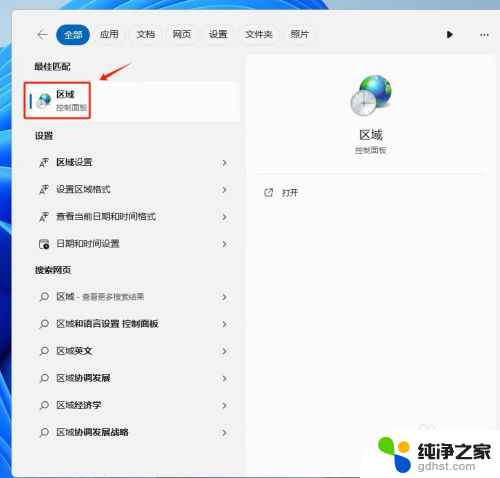
3.在弹出的“区域”对话框的“短时间”一栏中选择:tt h:mm,按“确定”键保存设置。
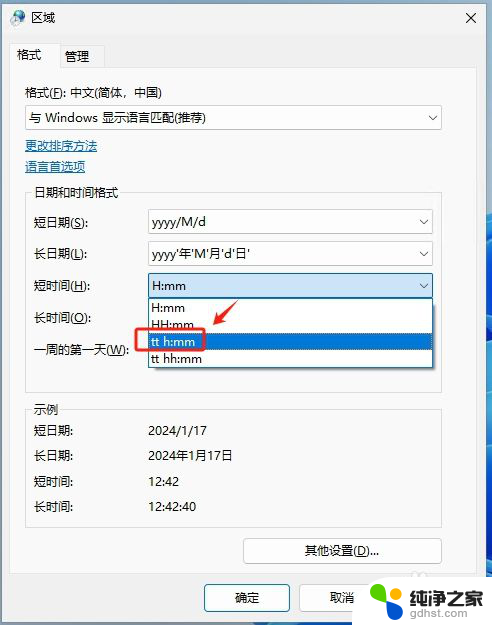
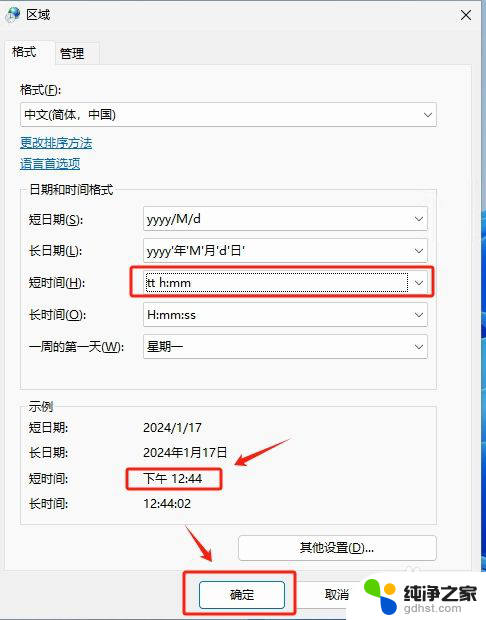
4.回到桌面,可以看到右下角的时间格式已变为12小时制的了。
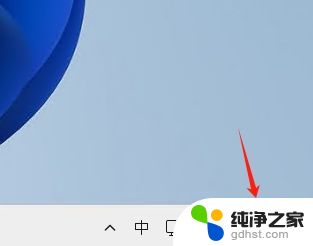
以上就是win11怎么改成12小时制的全部内容,如果有遇到这种情况,那么你就可以根据小编的操作来进行解决,非常的简单快速,一步到位。